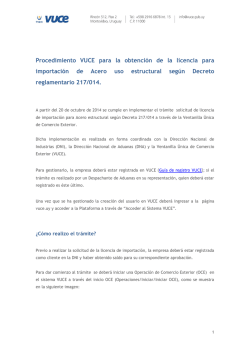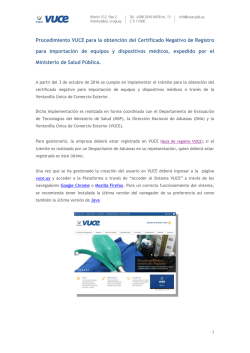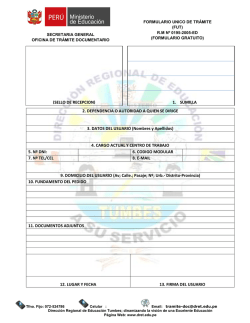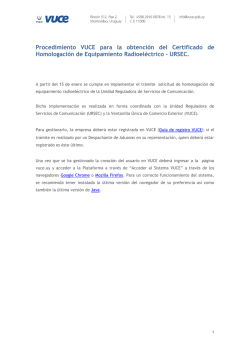Instructivo
Procedimiento VUCE para gestionar constancia de aprobación para la destrucción de residuos de la Dirección Nacional de Medio Ambiente. A partir del 1º de setiembre se cumple en implementar la Constancia de habilitación para la destrucción de residuos a través de la Ventanilla Única de Comercio Exterior expedida por la Dirección Nacional de Medio Ambiente (DINAMA). Dicha implementación es realizada en forma coordinada con la DINAMA, la Dirección Nacional de Aduanas (DNA) y la Ventanilla Única de Comercio Exterior (VUCE). Para gestionarlo, la empresa deberá estar registrada en VUCE (Guía de registro VUCE); si el trámite es realizado por un Despachante de Aduanas en su representación, quien deberá estar registrado es éste último. Una vez que se ha gestionado la creación del usuario en VUCE deberá ingresar a la página vuce.uy y acceder a la Plataforma a través de “Acceder al Sistema VUCE” utilizando exclusivamente los navegadores Google Chrome o Mozilla Firefox. Para un correcto funcionamiento del sistema, se recomienda tener instalada la última versión del navegador de su preferencia, la última versión de Java, y tener habilitadas las ventanas emergentes para el sitio: https://portal.vuce.gub.uy Última actualización: 27/08/2015 1 ¿Cómo realizo el trámite? Para dar comienzo al trámite se deberá iniciar una Operación de Comercio Exterior (OCE) en el sistema VUCE a través del inicio OCE (Operaciones/Iniciar/Iniciar OCE), como se muestra en la siguiente imagen: A continuación se despliega el formulario inicio de la OCE como ilustra la siguiente imagen: En primer lugar se solicita el RUT de la empresa importadora y el régimen de la operación a realizar. Se debe seleccionar el tipo de régimen: “Otro” y luego hacer click en Agregar y asociar las diferentes NCM implicadas en el proceso de destrucción. Última actualización: 27/08/2015 2 Se deberá asignar la MNNT “VU16” como muestra la siguiente imagen: En caso de que la partida no tenga asociado la MNNT correspondiente, se puede solicitar la asociacion a la NCM a utilizar por correo a: [email protected] Importante: La incorrecta selección de la MNNT hará que el sistema no muestre los formularios necesarios, o muestre los formularios erróneos para la gestión de la constancia. VUCE cuenta con una consulta on-line para la validación de las MNNT. Haga click aquí para ver la consulta Luego seleccionar los NCM a utilizar, hacer click en Confirmar lo que generara una OCE, la cual se numerara de forma correlativa. Última actualización: 27/08/2015 3 Hecho esto, el sistema muestra un detalle de los documentos necesarios para realizar la operación y permite gestionarlos desde la misma pantalla. El usuario debe seleccionar el trámite que desea gestionar y luego hacer click en Iniciar. El sistema le va a ir guiando en función de las acciones que puedan ser realizadas. Última actualización: 27/08/2015 4 Se deberá ingresar información general solicitada en el formulario. Datos del Beneficiario: Rut beneficiario: Se completa automáticamente y viene del inicio de la OCE Razón Social: Se completa automáticamente y viene del inicio de la OCE Beneficiario es solicitante?: si/no Si la respuesta a lo anterior es “Si” se solicitan los siguientes datos adicionales: Dirección: En caso de que el Beneficiario sea el solicitante, deberá completar la dirección. Teléfono: En caso de que el Beneficiario sea el solicitante, deberá completar el teléfono. Si la respuesta es “No” se solicitan los datos del solicitante: Datos del solicitante R.U.T.: RUT del solicitante Razón social: Razón social del solicitante Nombre: Nombre del solicitante Apellido: Apellido del solicitante Dirección: Dirección del solicitante Teléfono: Teléfono del solicitante Mail: Correo electrónico del solicitante Mandato: Se deberá adjuntar el documento donde se indica el mandato de la mercadería. Datos de la operación: Motivo de la destrucción: Motivo de la destrucción Carta del propietario: Carta del propietario indicando la destrucción. Mercadería procesada industrialmente?: Si/No (dependiendo de la selección se mostraran u ocultaran campos) Si la respuesta a lo anterior es SI: DJ firmada por el responsable técnico del proceso productivo: Deberá adjuntar la declaración jurada firmada por el responsable del proceso productivo. DJ firmada por el responsable de los registros contables del proceso productivo Deberá adjuntar la declaración jurada firmada por el responsable de los estados contables. Si la respuesta es NO: Factura comercial: Última actualización: 27/08/2015 5 Conocimiento de embarque: Tipo de depósito: Zona Franca Depósito aduanero Admisión temporaria Zona Franca con transformación. (dependiendo de la selección se mostraran u ocultaran campos) Es terrestre?: Si/No (dependiendo de la selección se mostraran u ocultaran campos) Nº de depósito: Nº de Zona Franca: Usuario: Rut de usuario: Nº de Conocimiento de embarque: Duas Asociados ZF c/trans. (Se muestra en caso de haber seleccionado Zona franca con transformación y el residuo a destruir entro por vía terrestre): Año: Año del DUA Nº de DUA: Numero del DUA Nros de Stock (Se muestra en caso de haber seleccionado Depósito aduanero o Admisión temporaria): Nro Stock Nros de GEX (Se muestra en caso de haber seleccionado Depósito aduanero o Admisión temporaria): Nro de GEX Nros de Dua para ZF, DA, AT (Se muestra en caso de haber seleccionado Zona Franca, Depósito aduanero o Admisión temporaria): Año Nº de DUA ZF con transformación (Se muestra en caso de haber seleccionado Zona Franca con transformación y si el residuo no entro vía terrestre) Manifiesto Conocimiento de embarque Última actualización: 27/08/2015 6 Contrato de transporte Datos del Residuo Se deberá ingresar los datos de etiquetado que identifica el residuo a destruir. Tipo de embalaje y N° de identificación: Tipo de embalaje Código de identificación Empresa autorizada a destruir Rut: Rut de la empresa autorizada a destruir Razón social: Razón social Domicilio: Domicilio Teléfono: Teléfono Mail: Correo electrónico Rut transportista: Rut del transportista Razón Social transportista: Razón social Domicilio transportista: Domicilio Teléfono del transportista: Teléfono Mail transportista: Correo electrónico Residuos a destruir NCM: NCM del residuo a destruir. Cantidad: Unidad: Peso Bruto: peso del residuo a tratar Unidad peso: Descripción: Origen: Estado físico: Tipo Embalaje 1º: corresponde al material del empaque Tipo Embalaje 2º: corresponde al material del empaque secundario Caracterización: caracterizción del residuo según Decreto 182/13 (categoría I – categoría II) Tipo: Composición: Nombre comercial: Ingredientes activos: Composición química: Última actualización: 27/08/2015 7 Ficha de seguridad: Tipo de Material: Nro de Factura: Factura: DUA (año y nro): Documento de venta: Formulario ingreso ZF: Prop. de dest. tratamiento o disp. Final (propuesta de destrucción, tratamiento o disposición final): Propuesta técnica: Autorización de Intendencia: Luego de completar el formulario, deberá presionar el botón enviar, de esta forma el trámite estará completado y enviado electrónicamente al organismo para su evaluación. Importante: 1) Luego de ser enviado el formulario a través del sistema VUCE, la DINAMA realizará un primer control de la información proporcionada validando todos los campos y los documentos adjuntos. Luego de ese primer control la DINAMA procederá a la validación por medio de la llamada “observación” del sistema, que será enviada a la bandeja de entradas del usuario. 2) Recibida la validación, el usuario deberá ejecutar el trámite para imprimirlo, firmarlo por la empresa beneficiaria y presentarlo en Mesa de entrada de DINAMA, este formulario firmado deberá presentarse en el plazo de 4 días hábiles de recibida la primer validación. 3) Luego de imprimirlo, deberá enviar nuevamente el trámite a través del sistema VUCE (con el botón enviar) para su aprobación final. Última actualización: 27/08/2015 8 La DINAMA podrá realizar observaciones en el trámite a través de VUCE, las cuáles serán previas a la validación del formulario. Es importante que la empresa efectúe el seguimiento del trámite para identificar cualquier acción a realizar. En el caso de tener observaciones el usuario será notificado a través de la bandeja de entradas del sistema VUCE indicando como actividad “solicitar datos adicionales”: Recordamos que en el caso de la validación el usuario ejecutará el trámite e imprimirá para ser firmado y entregado en mesa de entradas, no deberá responder ninguna observación, es a los efectos de imprimir, firmar, entregar y volver a enviar el formulario vía VUCE. En caso de otras observaciones que no sean de validación y para responderla misma se deberá presionar el botón ejecutar y realizar el comentario necesario para levantar la observación en el campo “respuesta”, hecho esto se deberá volver a enviar la solicitud (se podrá adjuntar algún documento de ser necesario). Última actualización: 27/08/2015 9 El técnico actuante procederá a habilitación de la destrucción de estar correctamente declarados los requisitos exigidos por la DINAMA. En ese momento el sistema numerará dicha habilitación enviándola a la Dirección Nacional de Aduanas e informando que la solicitud ha sido aprobada para ser utilizada. Para consultar en VUCE cuál es la numeración otorgada se deberá verificar el estado de la OCE el que deberá decir “Aprobada” acompañado de la numeración antes descrita, podrá realizarlo desde diferentes opciones: Consulta Rápida – ubicada debajo del menú. Consulta OCE – ubicada en el menú (Consultas/Consulta OCE). Trabajar con OCE – ubicado en el menú (Operaciones/Trabajar con OCE). Última actualización: 27/08/2015 10 Trazabilidad Para seguir la evolución del trámite en sus diferentes etapas y en consecuencia el estado de la empresa, el sistema cuenta con trazabilidad mediante la opción Consultas/Consulta OCE del menú: Se visualiza en la pantalla una sección de filtros seguida de filas de OCE gestionadas por el usuario: Para consultar el estado de un trámite deberá presionar la lupa donde se encontrará con la siguiente pantalla: Última actualización: 27/08/2015 11 Se podrán visualizar diferentes estados a saber: Iniciado - Se comenzó el trámite y no se envió (en este caso el trámite se encuentra en la bandeja de entrada del usuario para ser enviado). Enviado - Cuando se envió al organismo. Observado - Cuando se solicita información adicional por parte del organismo (en este caso el trámite se encuentra en la bandeja de entrada del usuario para que responda la observación). Aprobado. Rechazado. Para consultar el formulario del trámite realizado deberá seleccionarse la pestaña “Documentos” donde se visualizará la historia del trámite, como se muestra en la siguiente imagen: Para acceder al formulario aprobado y consultar fecha vigencia se deberá presionar la lupa en la descripción “Aprobación”, al final del formulario se visualizará la vigencia. Última actualización: 27/08/2015 12
© Copyright 2025